Photoshop入门教程:字体安装及使用
(编辑:jimmy 日期: 2025/1/17 浏览:2)
我们得到的字体如果都安装到字体文件夹里,势必会增加系统负荷,影响系统的运行速度,这就要解决如何即不占c盘空间,又能很方便地使用,特别是在photoshop里的运用,我们分几个部分来解决一下。
1、文件的存放
我们得到的字体文件最好不要放到c盘, 以便节省c盘的空间,当然如果你的电脑配置很高,而且又有充分的空间那就另当别论。我们可以在其它盘符建立一个文件夹,比如选择d盘、e盘等把它们存放起来。几万种字体不可能都用到,把你常用的比较喜欢的字体单独复制到一个新的文件夹里,以备待用。
2、节省空间的字体安装方法
首先进入c盘--WINDOWS--Fonts文件夹,点击文件--安装新字体。见图1
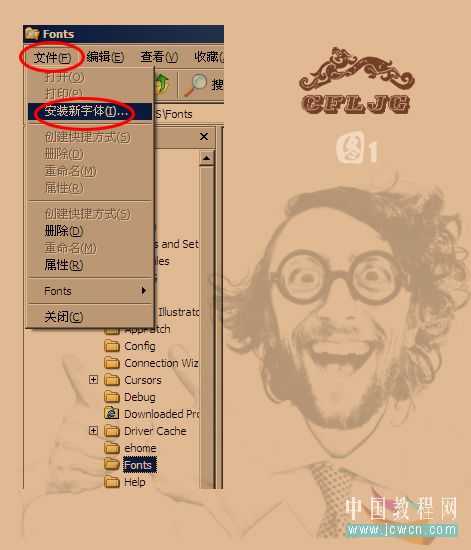
这时出来一个“添加字体”对话框,找到你单独存放字体的文件夹路径,点击全选,提请注意的是:“将字体复制到Fonts文件夹”前面的勾必须去掉,然后再点确定,字体就装完了,其实我们并没有把字体装上,装上的只是一个快捷方式。见图2
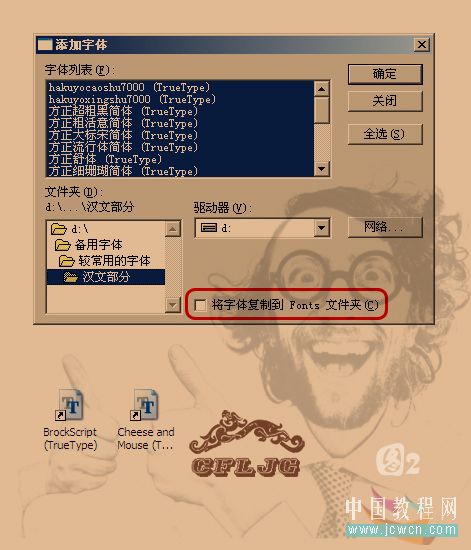
3、平时很少用到,特殊情况下必须用的字体这些字体就不必安装了,可以先打开字体文件,然后再打开PS, 看看吧,那个字体已经在PS里恭候了,这样是不是也很方便。
4、Photoshop就像一头犟驴,费了九牛二虎之力安完的字体, 有好多都不认,特别是汉鼎的大部分字体它都不认,Office里能找到,记事本里也能找到,唯独PS里就偏偏找不到,我是服了,还得请高人来解决吧。
5、Photoshop里打字还有个输入法的问题,你的字体是简体,你就要用简体输入法,你的字体是繁体,你就要用繁体输入法,否则打出的字就会出现不显示、?号、乱码等等。
举个例子:我们打“我们来练习” 。见图3

如果输入法正确,就不会出现上面的问题了。见图4

6、有好多字体很漂亮,但怎么也打不出一些字来,遗憾那是它字体不全,只能找近似的字体代替了。
1、文件的存放
我们得到的字体文件最好不要放到c盘, 以便节省c盘的空间,当然如果你的电脑配置很高,而且又有充分的空间那就另当别论。我们可以在其它盘符建立一个文件夹,比如选择d盘、e盘等把它们存放起来。几万种字体不可能都用到,把你常用的比较喜欢的字体单独复制到一个新的文件夹里,以备待用。
2、节省空间的字体安装方法
首先进入c盘--WINDOWS--Fonts文件夹,点击文件--安装新字体。见图1
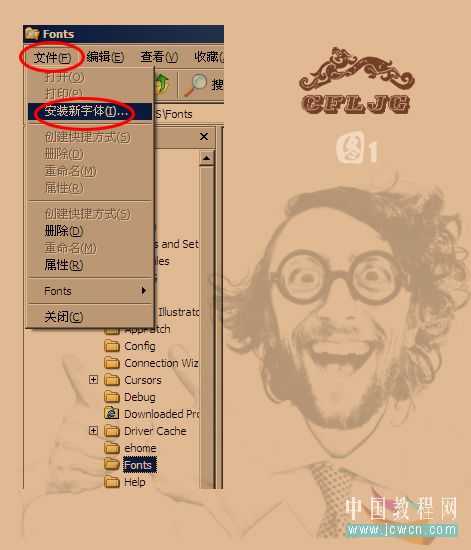
这时出来一个“添加字体”对话框,找到你单独存放字体的文件夹路径,点击全选,提请注意的是:“将字体复制到Fonts文件夹”前面的勾必须去掉,然后再点确定,字体就装完了,其实我们并没有把字体装上,装上的只是一个快捷方式。见图2
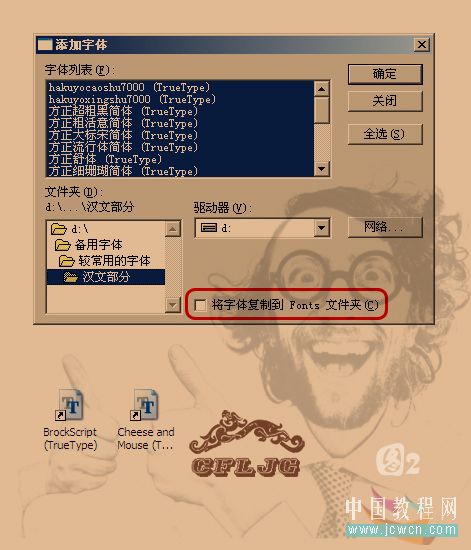
3、平时很少用到,特殊情况下必须用的字体这些字体就不必安装了,可以先打开字体文件,然后再打开PS, 看看吧,那个字体已经在PS里恭候了,这样是不是也很方便。
4、Photoshop就像一头犟驴,费了九牛二虎之力安完的字体, 有好多都不认,特别是汉鼎的大部分字体它都不认,Office里能找到,记事本里也能找到,唯独PS里就偏偏找不到,我是服了,还得请高人来解决吧。
5、Photoshop里打字还有个输入法的问题,你的字体是简体,你就要用简体输入法,你的字体是繁体,你就要用繁体输入法,否则打出的字就会出现不显示、?号、乱码等等。
举个例子:我们打“我们来练习” 。见图3

如果输入法正确,就不会出现上面的问题了。见图4

6、有好多字体很漂亮,但怎么也打不出一些字来,遗憾那是它字体不全,只能找近似的字体代替了。